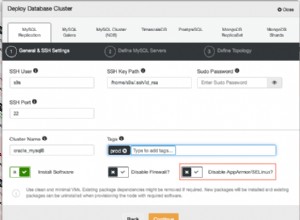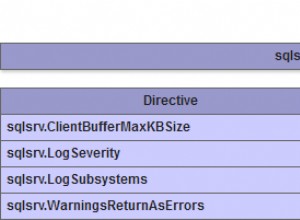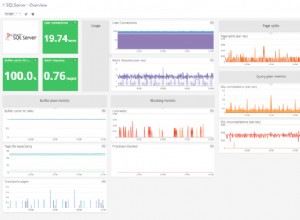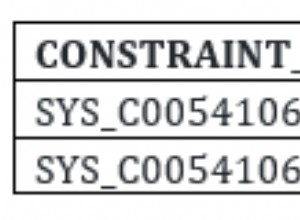MySQL Workbench fornisce un modo semplice per esportare i dati su una fonte esterna.
Esistono molti modi per esportare i dati in MySQL. Puoi esportare un intero database. Puoi esportare una o più tabelle. Puoi anche esportare il set di risultati di una query.
Qui utilizziamo MySQL Workbench per eseguire le operazioni di esportazione.
Esportazione del set di risultati di una query
Iniziamo esportando il set di risultati di una query.
Puoi esportare il set di risultati di una query in diversi formati, inclusi CSV, XML, HTML, JSON, istruzioni SQL INSERT, Excel e separate da tabulazioni.
Puoi esportare il set di risultati di una query semplicemente eseguendo la query in MySQL Workbench, quindi facendo clic su Esporta icona in cui viene richiesto di salvare il file. Passaggi sotto.
-
Inizia l'esportazione
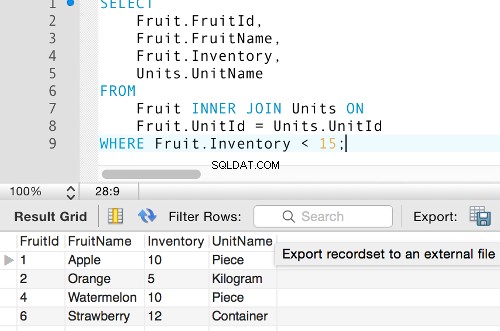
Dopo aver eseguito una query, fai clic su Esporta icona sopra il set di risultati.
-
Assegna un nome al file
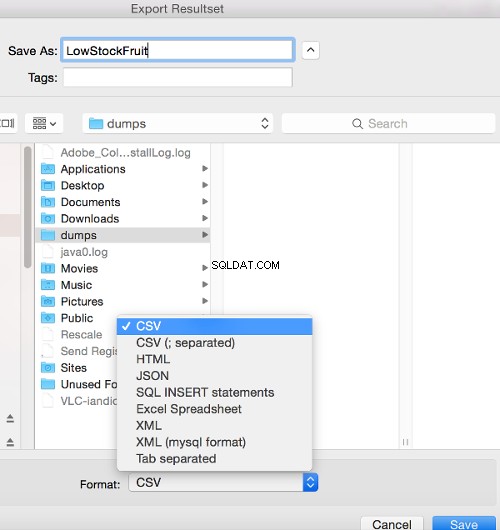
Immettere un nome per il file. Tieni presente che puoi esportare in molti formati di file diversi.
Fai clic su Salva .
-
Il risultato
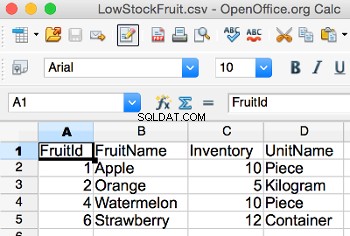
Questo esporterà il set di risultati della tua query e i dati verranno salvati nel file che hai specificato.
Ora puoi aprire quel file in un'applicazione esterna o importarlo in un database diverso.
Ecco come appare il file CSV sopra quando lo apro in OpenOffice.
Esportazione del Database e/o dei suoi Contenuti
È possibile esportare l'intero database, le sue tabelle e/o i relativi dati in un file SQL. Questo file potrebbe essere utilizzato in seguito per ripristinare il database e/o il suo contenuto.
Puoi scegliere se creare un file per ogni cosa o un file per ogni tabella. Pertanto, è possibile ripristinare l'intero database eseguendo un file oppure ripristinare singole tabelle in base alle esigenze. Puoi anche scegliere se esportare solo la struttura del database, i suoi dati o entrambi.
Ecco i passaggi necessari per farlo:
-
Inizia l'esportazione
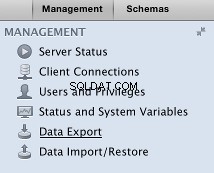
Assicurati che la GESTIONE scheda è selezionata nel menu a sinistra.
Fare clic su Esportazione dati collegamento.
-
Configura ed esegui l'esportazione
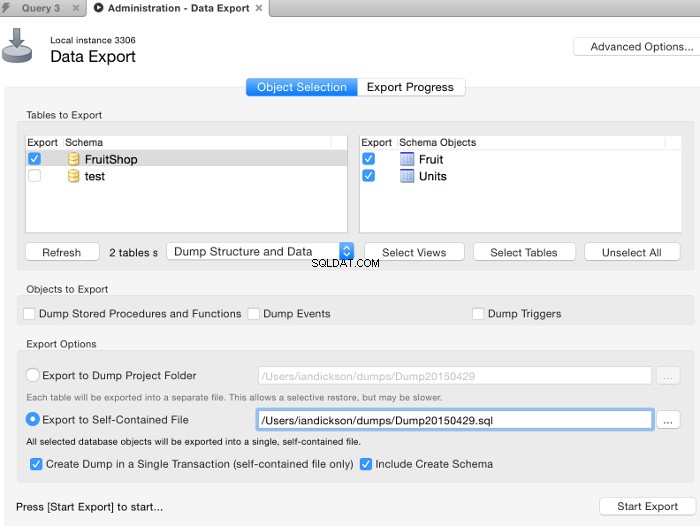
L' Esportazione dati apparirà la schermata. Seleziona il database da esportare (oltre a quali tabelle/oggetti includere). Scegli se creare un file autonomo o file separati.
In questo caso ho scelto Dump Structure and Data perché volevo l'intero database, comprese le sue tabelle e i dati. Se desideri esportare solo i dati, modificalo in Dump Data Only . Se desideri solo il database senza i dati, seleziona Dump Structure Only .
Inoltre, ho scelto Esporta in file autonomo e poi Crea dump in una singola transazione (solo file autonomo) e Includi Crea schema in modo che lo script crei il database prima di tentare di inserirne il contenuto.
Al termine, fai clic su Avvia esportazione
-
Inserisci la password
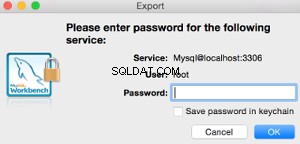
Se viene richiesta la password, inserirla e fare clic su OK
-
Il risultato
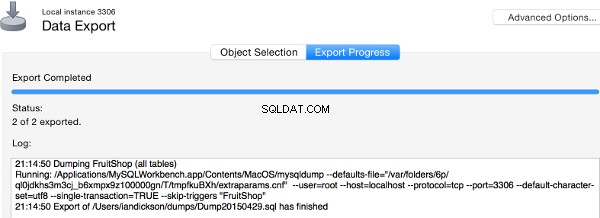
L'operazione di esportazione verrà ora eseguita. Una volta completato, il Avanzamento esportazione lo schermo indica Esportazione completata .
Quindi apriremo questo file e lo eseguiremo per ripristinare l'intero database.